如何在PPT中制作放大镜效果,我们首先打开powerpoint软件,准备好原图和放大图,双击图片,选择效果,然后插入一个椭圆来标记形状,调整放大图和椭圆形相同,双击该形状,然后选择图像可以填充颜色。朋友们想知道如何在PPT中制作放大镜效果。下面,我就为大家带来如何在PPT中制作放大镜效果的教程。
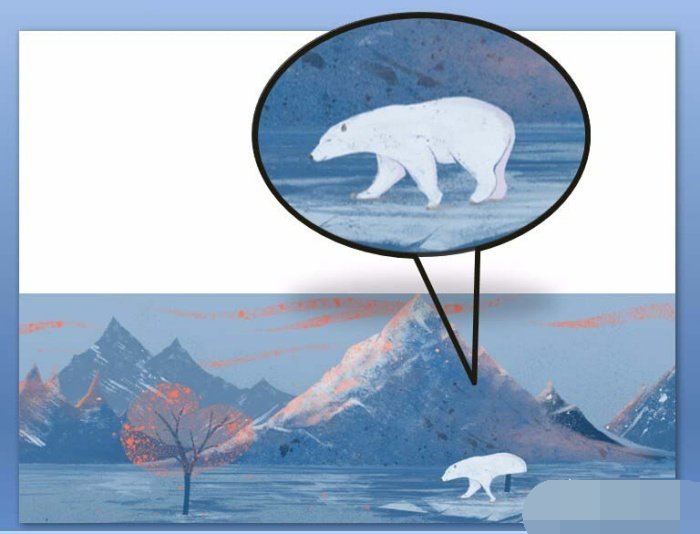
PPT放大镜效果制作教程
1. 打开PowerPoint软件。这里使用2007版本作为演示。不同版本的操作可能会有所不同。
2、需要准备原图和图片的放大部分。
3、首先处理放大的图片:双击图片自动进入格式菜单,在菜单中选择效果。
4. 在菜单中选择“插入”,然后选择“形状”
5. 在形状的下拉菜单中选择“椭圆尺寸”。
6.拖出椭圆,重新调整图片和图片到相同的形状和大小
7.双击形状,在此处填充形状并选择“无填充颜色”
8、在这里调整形状轮廓的粗细,也可以根据自己的需要选择粗细和颜色。
分享到: